让Win7文件夹列表详细信息中显示修改日期时间
来源:网络收集 点击: 时间:2024-08-08【导读】:
如果在处理较多文件时想找到近期修改的文件,这时可以让Win7文件夹列表详细信息中显示修改日期,则打开文件夹后,文件夹中所有文件的修改日期时间会全显示出来。工具/原料moreWindows7方法/步骤1/6分步阅读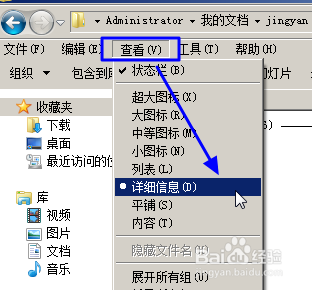 2/6
2/6 3/6
3/6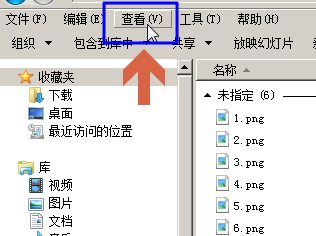 4/6
4/6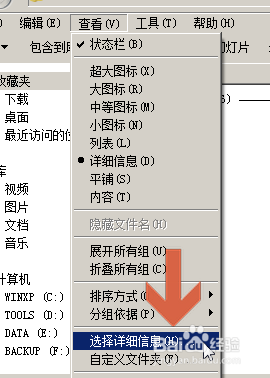 5/6
5/6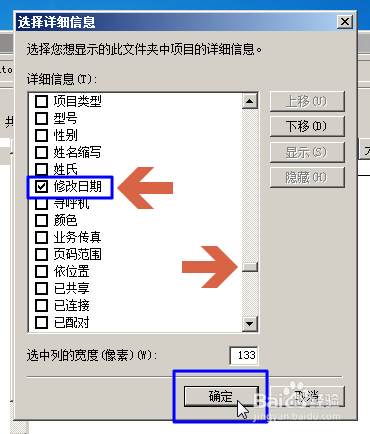 6/6
6/6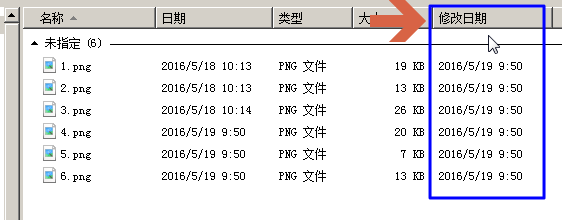 文件夹详细信息修改日期修改时间WIN7
文件夹详细信息修改日期修改时间WIN7
依次点击文件夹菜单中的“查看--详细信息”,可以让文件夹中文件显示大小,日期(这个日期是指文件的建立日期)等详细信息。
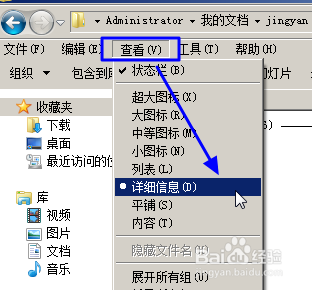 2/6
2/6但在详细信息视图中默认是不显示文件的修改日期的,一般只显示文件的建立日期、大小、类型等。
 3/6
3/6如果想显示文件的修改日期,可以先点击菜单栏中的“查看”。
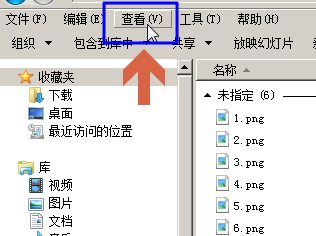 4/6
4/6再点击查看中的“选择详细信息”。
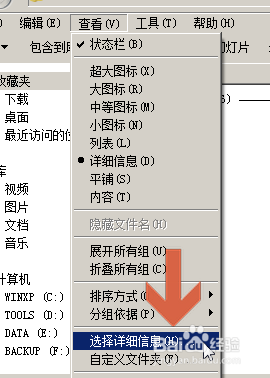 5/6
5/6在“选择详细信息”窗口中找到且勾选“修改日期”(项目很多,要拉动滚动条仔细找),勾选后点“确定”。
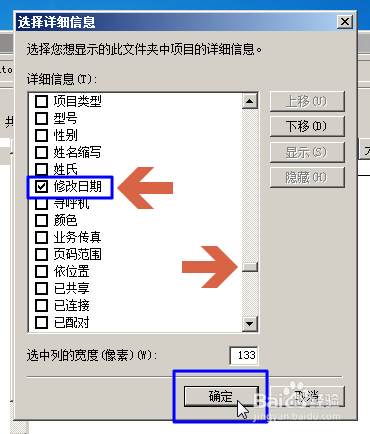 6/6
6/6确定后文件夹的详细视图中就会显示出各个文件的修改日期和时间了。
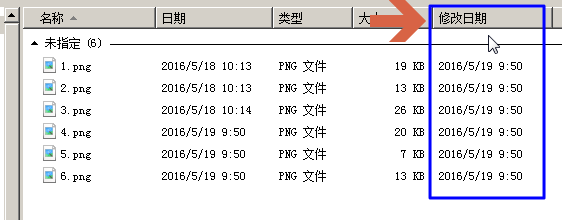 文件夹详细信息修改日期修改时间WIN7
文件夹详细信息修改日期修改时间WIN7 版权声明:
1、本文系转载,版权归原作者所有,旨在传递信息,不代表看本站的观点和立场。
2、本站仅提供信息发布平台,不承担相关法律责任。
3、若侵犯您的版权或隐私,请联系本站管理员删除。
4、文章链接:http://www.1haoku.cn/art_1089675.html
上一篇:大象的简笔画怎么画
下一篇:打王者最低处理器有哪些?
 订阅
订阅